VirtualBox v7.1.0 虛擬電腦,練重灌、測軟體、玩病毒,不怕搞壞電腦!
2024/9/15更新:軟體版本更新為 v7.1.0 最新版(更新細節)。
VirtualBox 是個免費的「虛擬電腦」軟體,主要是創建一個模擬的 PC 個人電腦的硬體環境讓我們可以在虛擬的電腦硬體中安裝作業系統、測試軟體或病毒等,透過 VirtualBox 安裝好的作業系統可以跟你現在的電腦系統同時運作。而且兩個系統的資料與程式不會互相干擾或影響,算是一個完全獨立的作業環境讓我們測試各種軟體或功能。
當我們在電腦中安裝了 VirtualBox 之後,可以在 VirtualBox 中建置很多個不同系統在同一台電腦中(如果你有很多硬碟空間的話),一般大概是裝個 XP 或 Windows 10 來玩玩,或者想學 Linux、Ubuntu 或 FreeBSD 的話,,
如果你擔心使用某些 P2P 軟體會讓你的重要資料「被分享出去」的話,也可以用 VirtualBox 的虛擬電腦來跑,只不過這樣比較耗資源就是了。
目前 VirtualBox 可支援的客戶端系統(可安裝在 VirtualBox 裡面的作業系統)有十幾種,幾乎各種常見的 x86 作業系統都可以支援,如:
- Windows NT 4.0
- Windows 2000/XP/Server 2003/Vista/Windows 7/Windows 8, 8.1, 10, 11
- DOS/Windows 3.x/95/98/ME
- Linux 2.4
- Linux 2.6 及各 Linux 發行版
- Solaris 10, OpenSolaris
- FreeBSD/OpenBSD
- OS/2 Warp 4.5
▇ 軟體小檔案 ▇
軟體名稱:VirtualBox
軟體版本:7.1.0
軟體語言:中文(內建多國語言)
軟體性質:免費(開放原始碼自由軟體)
檔案大小:104 MB
系統支援:Windows 各版本、Mac OS 、Linux、Solaris…等
官方網站:http://www.virtualbox.org/
軟體下載:按這裡
一般來說,要安裝 VirtualBox 的主電腦,記憶體至少需 512MB 以上可用空間,記憶體越多越好。電腦硬體配備的等級也盡量要好一點,這樣虛擬電腦跑起來才會比較順。目前VirtualBox 提供了各種作業系統的版本,除了支援一般的 Windows XP/Vista/7/8/10 之外,還可支援 Mac OS X、Linux 與 Solaris 等作業系統,如果你需要 Windows 以外版本的話,可以依照上面的連結到官方網站另外下載。
安裝說明:
在使用 VirtualBox 時,一般我們會將你現在正在用的這台電腦稱作「主電腦(Host OS)」,也就是等等要安裝 VirtualBox 軟體的這台電腦。而「客戶端電腦(Guest OS)」或「虛擬電腦」則是在安裝好 VirtualBox 軟體後,從 VirtualBox 軟體裡面去設定好環境再重新安裝的新的作業系統。可以很簡單的用下面的示意圖來說明:
主電腦(就是你現在這個系統)只有一個,虛擬電腦則可以有很多很多個。
VirtualBox 使用方法
第1步 依照本文上方的網址將 VirtualBox 軟體下載回來,直接按兩下執行,跟一般軟體安裝方法都一樣,大部分步驟都是按「下一步」即可。
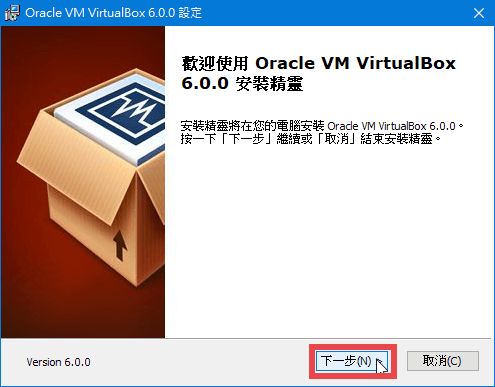
第2步 一直到類似下圖的步驟時,電腦會問我們是否要安裝一個「通用序列匯流排控制器」,請按〔安裝〕按鈕,再依照指示執行完安裝步驟。
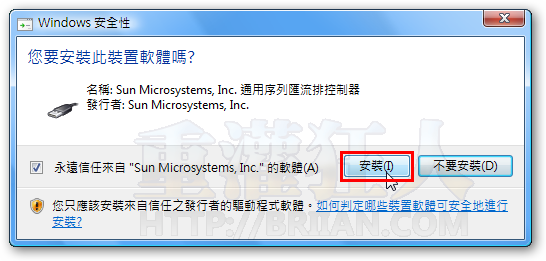
在 VirtualBox 軟體中,我們可以增設很多個不同的「虛擬電腦」,每個虛擬電腦都是各自獨立的,需要從頭開始安裝作業系統(需自備系統安裝光碟)。以下簡單介紹新增虛擬電腦(虛擬機器)的方法。
第1步 安裝好並開啟 VirtualBox 軟體主視窗,按一下上面的〔新增〕按鈕,準備在虛擬機器中增加一個新的系統,。
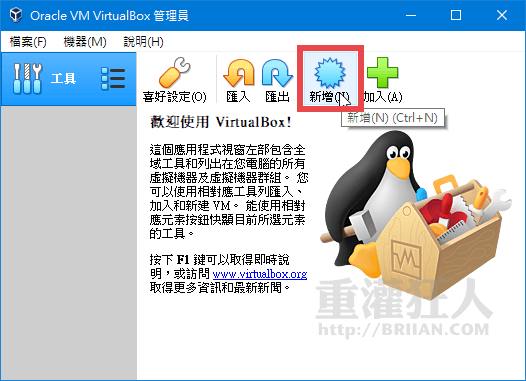
第2步 接著請在「名稱」中輸入這個新系統的名稱,如「Windows 10」,然後在下面的系統類型與版本中點選你要安裝的作業系統名稱,選好後再按一下〔下一步〕。
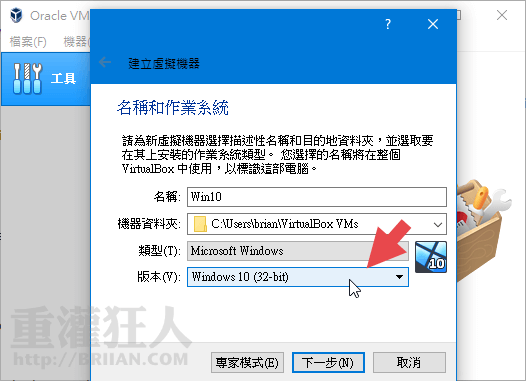
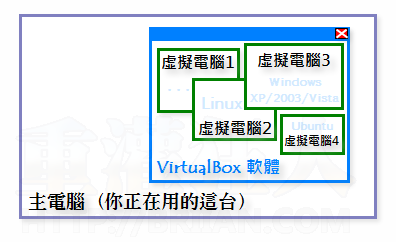
 翻頁閱讀 »
翻頁閱讀 »
我裝2.3.6版VirtualBox
可是裝好都沒有光碟機選項
怎麼安裝作業系統阿?
我是執行VirtualBox之後 程式的下面會出現四個圖案
第二個為光碟機(CD/DVD) 按右鍵然後將XP的ISO檔掛載上去
之後就可以執行了 你試看看^^
想問一下,我的CPU不支援虛擬化技術,那么可以使用virtualbox嗎….
用Windows xp 安裝VB時,都會有標誌測試和相容性的問題,停止安裝後,就出現:ERROR:6301
不知道有誰遇到這種問題,回答一下吧!
我也是ㄝ,真不知道要不要安裝
請各未回答一夏
他說此軟體未通過windows認證
就裝ㄚ!! Windows只是帶點恐嚇語氣詢問你罷了~只要確定不是惡意軟體就沒甚麼好怕的~
你好,我在安裝完VIrtualVBox後,跑楓谷跑不了
他會出現……GR2D的情況,我有看過DIRECTX3D加速,但是他說,我的驅動程式沒有簽署,無法使用,請問怎麼解決
請試一下下第六項(第4頁),但要注意一下只要轉成虛光載入「VBoxGuestAdditions.iso (31.95 MB)」(可以去掛載光碟內看一下下是載入 iso檔即可),再來是網路看來的。照做去試ok,so無法回答謹請「照做」。在確認是iso檔後請重開機(虛擬電腦)並在一開始一直按著鍵盤「F8」,再選「安全模式」開啟。在安全模式下再開啟光碟機內的「VBoxWindowsAdditions.exe」(點二下左鍵)進行安裝。安裝好後再重新「正常」開機,就會把欠缺部份全安裝好(1.資料夾分享2.音效3.顯卡驅動4.其他(還在找))
另外請記得要開啟「BIOS」的「Virtualization(虛擬化技術 or類似名稱)」這個功能,這樣才能開啟「多核CPU」的功能。建議有多少就開多少,因為VirtualBox跑遊戲很吃資源。以「天x傳奇 OL」來說開 AMD 1-3核 記憶體 1G 顯卡 128記憶體都跑不動。直到開 4核後 才最最低效能跑。外加破圖和lag..等問題。最後祝你也能成功設好玩game。
灌不了WINDOWS me
請問VDI檔案 會讓原本的C硬碟變得更散亂而且無法重組
在進去VDI啟動作業系統看C硬碟 卻是完整的
怎樣可以讓原本的C硬碟可以重組?
{散亂60%} 已經有點拖慢系統了 怎樣重組就是散亂60%
不要用M$內建的磁碟重組程式就好了唄
不然你可以把虛擬磁碟檔放到隨身硬碟裡執行
為什麼我在我的設定值那邊 都找不到有”光碟機”可以選擇???
我只看道存放裝置IDE 請問我該怎麼解決呢>”<?
可以~~我就沒光碟拉~~~還是可以使用
我是執行VirtualBox之後 程式的下面會出現四個圖案
第二個為光碟機(CD/DVD) 按右鍵選其他的CD/DVD
然後將XP的ISO檔掛載上去
之後就可以執行了 你試看看^^
沒有Windows安裝光碟怎麼辦??我家主機中毒都是直接拿去門市重灌的呢….
沒有XP光碟不就不能使用了???
請問重灌狂人您好,
今天掃到- downloader病毒 請問有沒有小程式可以解呢?
謝謝您的回覆。
想請問一下…Sandbox與VirtualBox的差異在哪啊???
sandbox是虛擬空間
virtualbox是虛擬電腦
sb有點像是獨立的資料夾
vb是一台獨立的電腦
主電腦和虛擬電腦間靠vb來連結
這樣懂嗎?
最新的版本怎麼變成Oracle VMVirtualBox了?
因為Sun被Oracle併購了
商標自然就換掉啦
你好
請問如果我有一張卡
在dos作業系統抓卡後
才可執行程式測試
那 virtualbox 可以模擬這樣的測試ㄇ
請問位啥你的記憶體可開到2g
我卻只有1.5g
我有一個問題
為什麼在更新連結的同時,不把截圖也改一下
有時候介面改了都不讓大家先了解,有些困擾ㄋㄟ
像是目前的新增機器會面都已完全中文化囉
大哥…要改連結,Ctrl+C跟Ctrl+D兩三下就好了。但是弄截圖、寫教學,那個麻煩度差了十萬八千里耶。
我光是弄一個兩頁的教學,就要搞個兩、三個小時了(大部分時間都是在弄截圖),狂人大哥肯花時間做這麼詳盡的教學,雖然已經不是最新,不過基本上的步驟都大同小異,應該要幫他鼓掌,而不是在這邊挑毛病吧!
──工作需要,所以有時候會寫些教學,但寫了三四個就快吐血的人留
windows的連結好像又換了
冏
請問載點是不是掛了阿?!?!
更新了,可以下載了,現在版本是 3.2.4最新版